卡通课程表怎么用Word制作
来源:网络收集 点击: 时间:2024-03-01首先,打开Word软件,新建一个文档,点击【布局】选择【纸张方向】,将页面设置为横向。
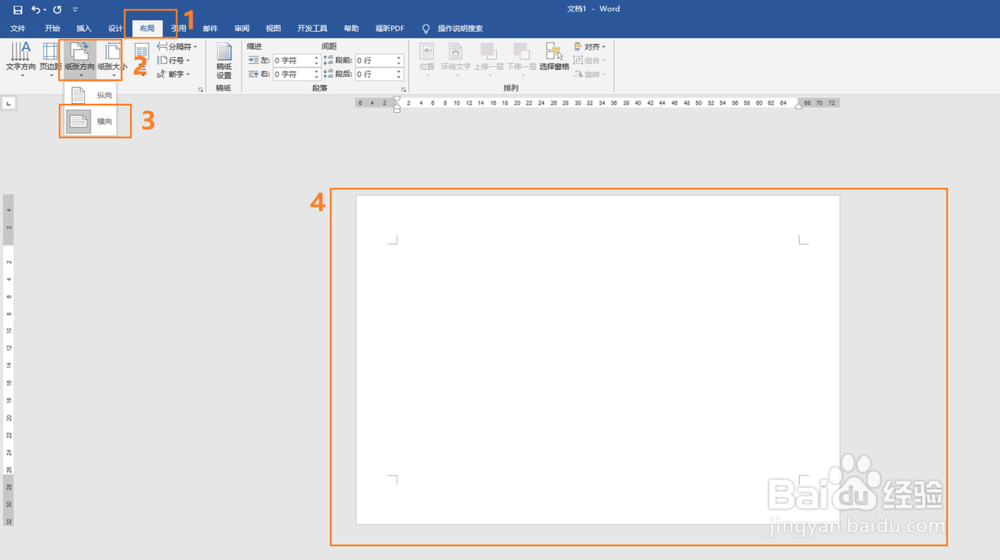 2/7
2/7插入一张卡通图片,点击该图片在【图片工具】中点击【环绕文字】,选择【 衬于文字下方】,并将图片铺满整个页面。
 3/7
3/7点击【插入】中的【形状】,选择【矩形圆角】,设置合适的大小并拖动到适当的位置。点击该形状到【绘图工具】中设计形状的颜色,并将【矩形圆角】设置为【衬于文字下方】。

 4/7
4/7在圆角矩形中插入一个表格,表格的行列根据实际需求来定,然后调整表格的行宽与列高,将表格拖动到合适的位置当中。
 5/7
5/7选中整个表格,鼠标右键选择【表格属性】,在【表格属性】中选择【边框与 底纹】,将表格外围的外框线全部取消。然后选择左侧的单元格进行合并,分成上午和下午。

 6/7
6/7在表格中输入课程表相关的内容,“星期几”以及“下午”和“下午”。选中真个表格,点击【表格工具】中的【布局】,在【对齐方式】一栏中点击【水平居中】。
 7/7
7/7最后在课程表上方,点击【插入】找到【文本框】选择【绘制横排文本框】,插入一个横排的文本框,在文本框内输入“课程表”。
 总结1/1
总结1/11.设置纸张方向为横向页面。
2.插入背景图片,并衬于文字下方。
3.插入矩形圆角形状,同样衬于文字下方,并设计样式和颜色。
4.插入表格,并取消表格外围框线。
5.设置表格样式。
注意事项tips1:课程表表格单元格的合并可以根据实际情况来决定
tips2:通过设计矩形圆角以及表格的样式,可以做出丰富多彩的课程表。
WORD软件版权声明:
1、本文系转载,版权归原作者所有,旨在传递信息,不代表看本站的观点和立场。
2、本站仅提供信息发布平台,不承担相关法律责任。
3、若侵犯您的版权或隐私,请联系本站管理员删除。
4、文章链接:http://www.1haoku.cn/art_193222.html
 订阅
订阅